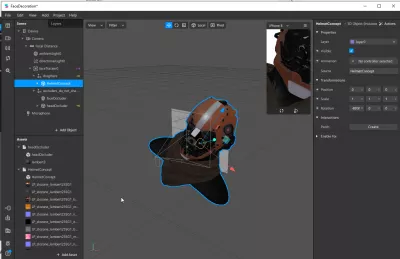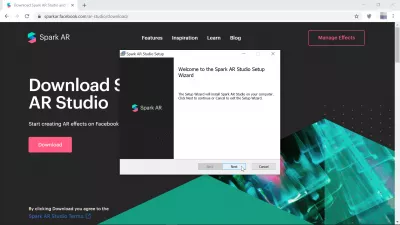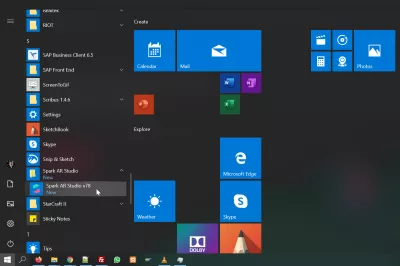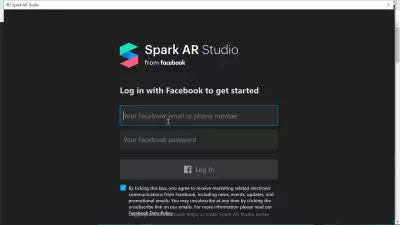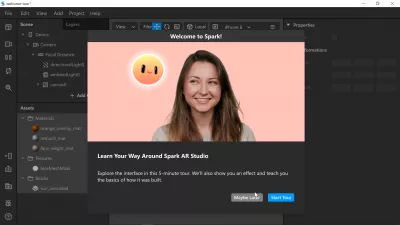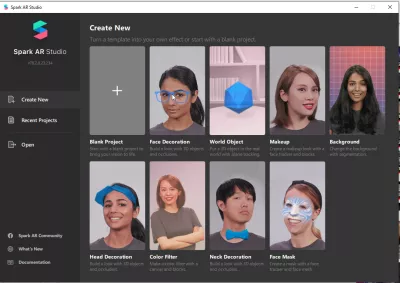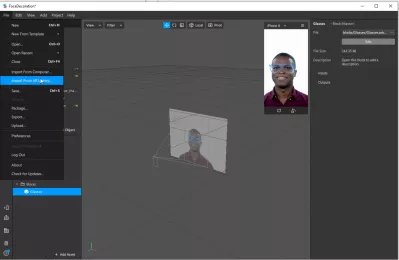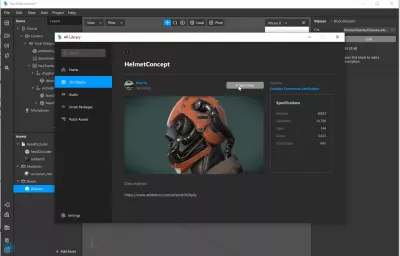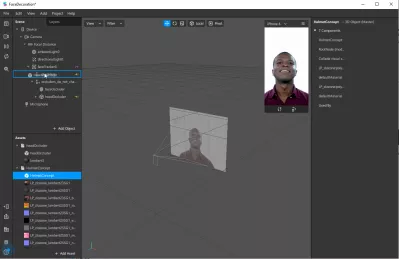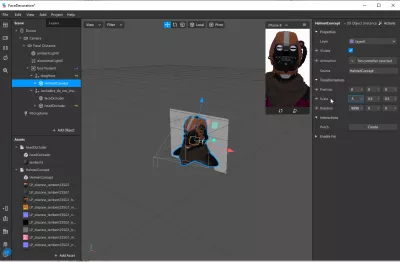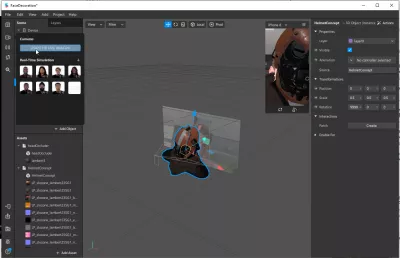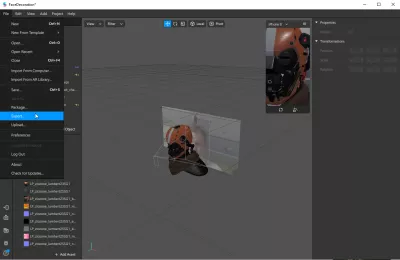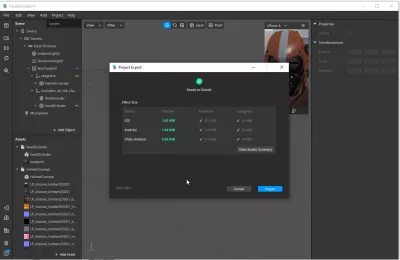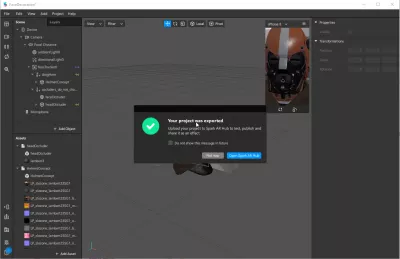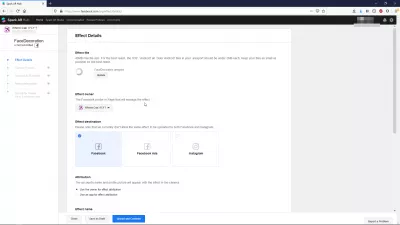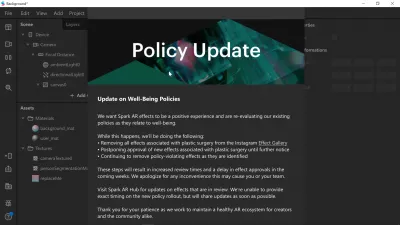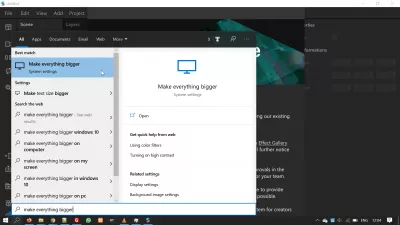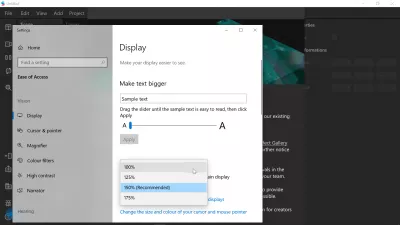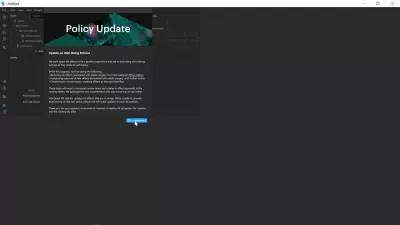Comment créer un filtre de visage Instagram?
- Comment créer des filtres Instagram client?
- Quels sont les effets Instagram AR?
- Téléchargez, installez et démarrez le logiciel Spark AR Studio
- Comment créer un filtre Instagram AR en quelques étapes
- Importer un bloc depuis la bibliothèque AR
- Testez l'AR sur votre propre visage
- Exporter un filtre AR vers Instagram ou Facebook
- Problèmes courants lors de la création d'un effet AR Instagram
Comment créer des filtres Instagram client?
La création de filtres AR personnalisés pour Instagram se fait sur ordinateur à l'aide du logiciel Spark AR Studio, qui peut être téléchargé gratuitement sur la page de téléchargement de Spark AR.
Une fois le logiciel téléchargé et installé, il est possible de créer facilement des filtres Instagram AR en utilisant les effets Instagram AR déjà disponibles, ou en créant les vôtres dans le logiciel de création de réalité augmentée correspondant, et de les télécharger sur votre entreprise Facebook page ou votre compte professionnel Instagramm et plus tard pour partager l'histoire Instagram sur Facebook.
Voir ci-dessous notre guide étape par étape pour créer des effets Instagram AR personnalisés et les partager avec vos amis! Après cela, allez plus loin et créez un Instagram que vous filtrez avec vos propres images et terminez avec votre publication d'effet Instagram.
Téléchargement de Spark AR StudioQuels sont les effets Instagram AR?
AR: réalité augmentéeLes effets de réalité augmentée Instagram, également appelés effets Instagram AR, sont des effets visuels spécifiques qui sont appliqués en temps réel sur le sujet devant la caméra et modifient le visuel en ajoutant des éléments ou en modifiant la physique enregistrée avec la caméra.
Pourquoi devriez-vous créer des effets Instagram AR? En créant vos propres effets et en les faisant devenir viraux et utilisés par d'autres utilisateurs, ces utilisateurs verront la poignée du filtre lors de leur utilisation. C'est une façon d'amener de nouvelles personnes à attirer l'attention sur votre profil et, éventuellement, d'obtenir plus d'abonnés s'ils interagissent avec votre profil tout en le visitant, et de commencer à interagir avec votre contenu ou à vous suivre!
Téléchargez, installez et démarrez le logiciel Spark AR Studio
Commencez par vous rendre sur le site Web de Spark AR Studio sur votre ordinateur - cela ne peut pas être fait sur téléphone mobile, et continuez avec la dernière version d'application du téléchargement de Spark AR, que vous devez installer sur votre ordinateur en suivant les instructions à l'écran.
Ensuite, démarrez l'application en la trouvant dans la liste des programmes, sous le nom Spark AR Studio.
Vous devrez vous connecter avec votre compte Facebook et Instagram connecté - il sera utilisé plus tard pour partager des liens entre le logiciel et vos profils Facebook ou Instagram.
Une fois dans le logiciel Spark AR Studio, il commencera par une visite guidée rapide, au cas où c'est la première fois que vous démarrez l'application. Si vous en avez envie, n'hésitez pas à le suivre. Cependant, l'application est assez simple à utiliser.
Comment créer un filtre Instagram AR en quelques étapes
En commençant par créer un nouveau projet, différentes options prédéfinies vous sont proposées:
- Projet vierge, pour des projets avancés tels que créer un Instagram ce que vous filtrez,
- Décoration de visage, pour créer un look avec des objets 3D et des occlus,
- World Objects, pour mettre un objet 3D dans le monde réel avec un suivi d'avion,
- Maquillage, pour créer un maquillage avec un tracker de visage et des blocs,
- Arrière-plan, pour changer l'arrière-plan avec la segmentation,
- Décoration de tête, pour créer un look avec des objets 3D et des occlus,
- Filtre couleur, pour faire un filtre couleur avec une toile et des blocs,
- Décoration du cou, pour créer un look avec des objets 3D et des occlus,
- Masque facial, pour créer un masque avec un tracker facial et un maillage facial.
Sélectionnez les modèles que vous souhaitez utiliser, dans notre exemple le modèle de décoration de visage, et procédez à la création du filtre Instagram AR.
Le guide ultime de Spark AR Studio pour Instagram - Blog ultérieurImporter un bloc depuis la bibliothèque AR
Afin d'utiliser des blocs plus amusants, un bloc étant un objet 3D qui peut être utilisé à l'intérieur du filtre de réalité augmentée, utilisez le fichier de menu> Importer depuis la bibliothèque AR.
De là, naviguez dans la bibliothèque d'objets 3D de réalité augmentée pour trouver l'objet que vous souhaitez ajouter sur le filtre de réalité augmentée.
Par exemple dans notre cas, nous voulons ajouter un casque futuriste à la tête du modèle principal devant la caméra.
Sélectionnez le modèle que vous souhaitez utiliser dans la bibliothèque de réalité augmentée, téléchargez-le et importez-le gratuitement lorsqu'il est prêt.
Une fois l'objet importé dans le projet en cours, il vous suffit de faire glisser et de déposer l'objet depuis le menu des ressources, dans le coin inférieur gauche de la page, et de le déplacer vers le tracker de visage - il sera donc lié aux mouvements de visage suivis.
Et c'est tout! l'objet 3D est maintenant lié aux mouvements du visage, et il n'y a presque rien d'autre à faire - sauf que, dans notre cas, il est beaucoup trop grand pour le visage.
Par conséquent, en utilisant les différentes options, nous le réduisons à la moitié de la taille, afin de s'adapter à une meilleure largeur de visage.
Testez l'AR sur votre propre visage
Pour tester les résultats de la réalité augmentée en temps réel et avec votre propre visage, sélectionnez simplement l'icône de la caméra sur le côté gauche de la fenêtre Spark AR Studio, et cliquez sur votre propre webcam pour utiliser instantanément votre propre visage.
Exporter un filtre AR vers Instagram ou Facebook
Une fois cela fait, cliquez sur le fichier de menu> exporter pour exporter la réalité augmentée sur Instagram ou Facebook.
Un seul fichier sera créé et pourra être utilisé pour les deux opérations.
Une fois le package créé, vous pourrez voir combien d'espace il utilise pour Instagram et Facebook, sur différents types d'appareils.
Assurez-vous que la taille du package est aussi faible que possible afin de pouvoir le partager en ligne avec succès, car personne ne veut télécharger un package volumineux qui prend beaucoup de temps et utilise beaucoup de bande passante.
Les packages complets supérieurs à 40 Mo ne peuvent tout simplement pas être téléchargés sur le site Web qui gère les filtres AR Instagram et les filtres Facebook AR, donc assurez-vous d'utiliser des images optimisées et d'autres objets.
Après avoir exporté le projet dans un fichier local sur votre ordinateur, il vous sera proposé de l'ouvrir directement sur Spar AR Hub, le site internet sur lequel vous pourrez télécharger vos packages vers les applications mobiles.
Spark AR HubUne fois connecté sur Spark AR Hub, cliquez sur l'effet de téléchargement pour pouvoir télécharger votre filtre Instagram AR ou Facebook AR nouvellement généré.
Dans la partie du fichier d'effet, fournissez le fichier de package local, et ci-dessous, dans le propriétaire de l'effet, sélectionnez le profil ou la page Facebook qui gérera l'effet - c'est ici que vous décidez par exemple de publier un filtre Instagram AR sur une page commerciale Instagram et plus tard pour partager l'histoire Instagram sur Facebook, ou aussi directement sur une page d'entreprise Facebook.
Créez votre propre filtre de réalité augmentée pour les histoires InstagramLa destination de l'effet vous permettra de choisir entre ces options et sera directement liée au compte propriétaire de la page Facebook.
Remplissez les demandes de l'autre formulaire comme bon vous semble, et votre effet aura été téléchargé sur Facebook ou Instagram!
Problèmes courants lors de la création d'un effet AR Instagram
Comment résoudre Spark AR Studio ne peut pas supprimer la fenêtre de mise à jour des politiques?
Si vous ne pouvez pas supprimer la fenêtre de mise à jour des politiques dans Spark AR Studio parce que le bouton pour la fermer n'est pas affiché, c'est simplement en raison de la résolution d'affichage de Windows.
Trouvez les paramètres système agrandissez tout dans la barre de recherche des applications Windows.
Là, dans les options d'affichage, passez de la configuration que vous avez à 100%, le minimum - cela permettra à toutes les fenêtres d'application de s'afficher correctement, au lieu d'être agrandies et d'avoir parfois des boutons qui sont affichés hors de la zone visible de l'écran.
Ensuite, vous pourrez cliquer sur le bouton OK de la mise à jour de la politique et commencer à utiliser le logiciel Spark AR Studio pour créer vos propres filtres Instagram AR!

Yoann Bierling est un professionnel de l'édition Web et du conseil numérique, ayant un impact mondial grâce à l'expertise et à l'innovation dans les technologies. Passionné par l'autonomisation des individus et des organisations à prospérer à l'ère numérique, il est poussé à fournir des résultats exceptionnels et à stimuler la croissance grâce à la création de contenu éducatif.